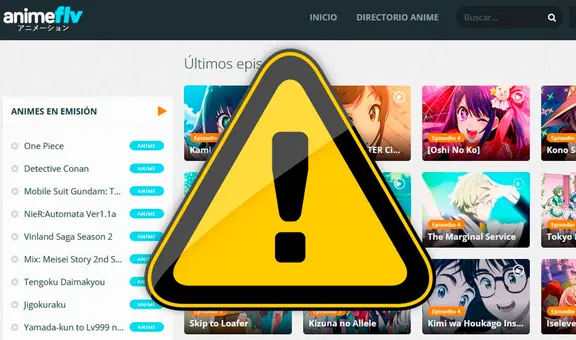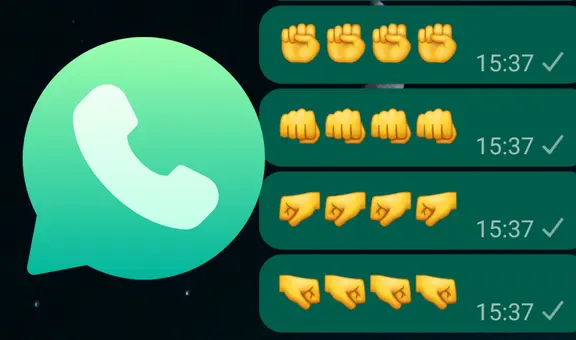WhatsApp: ¿cómo activar el modo “informar” para evitar las discusiones en los chats grupales?
En ocasiones, los chats grupales de WhatsApp pueden salirse de control, sin embargo, con esta nueva herramienta será posible moderar algunos mensajes. Aquí te explicamos cómo funcionará este modo.
- ¿Qué fue lo más buscado en Google Perú en el 2025? Los temas de mayor interés entre los peruanos
- ¿Qué es WhatsApp Plus y por qué debes evitar instalarlo en tu smartphone?

Los grupos de WhatsApp se han ido actualizando a lo largo de los años, pues la aplicación de mensajería ha notado que gran parte de su comunidad utiliza estas conversaciones para poder comunicarse de manera más sencilla con otros usuarios.
A pesar de tener varias ventajas, los chats grupales pueden incomodar a más de uno, ya que, cuando se tiene un número elevado de miembros en un solo apartado, es probable que no todos tengan las mismas costumbres sobre recibir tantos mensajes o la manera de interactuar que pueda tener una u otra persona.
TE RECOMENDAMOS
TEMU VS. ALIEXPRESS: ¡AQUÍ ESTÁN LOS MEJORES PRECIOS! | TECHMOOD
Para buena noticia de los internautas, WhatsApp añadirá una nueva función que podrá evitar posibles discusiones en los grupos de la plataforma, sin necesidad de silenciar o eliminar a un miembro.
¿Cómo funciona el modo “informar”?
Básicamente, este modo funcionará como un identificador de mensajes específicos para reportarlos de manera automática, provocando que este sea evaluado bajo las reglas de la aplicación y que sea revisado por el equipo de moderación. Es necesario mencionar que la función es diferente a reportar un contacto, pues en este caso se revisarán los mensajes más recientes del usuario para ver si procede el informe o no.
¿Cómo activar el modo “informar”?
Debido a que la función aún se encuentra en desarrollo, de momento solo se puede probar en la versión beta de la aplicación, precisamente en WhatsApp Desktop para ordenador.
WhatsApp: el truco para que las imágenes de tus chats no aparezcan en la galería de tu celular
- Lo primero que debes hacer es actualizar WhatsApp en su última versión. Esto lo puedes realizar desde la tienda virtual de tu celular Android o iOS.
- Luego, ingresa a la app y pulsa en el ícono que tiene tres puntos en secuencia vertical.
- Ahí, deberás escoger el apartado Configuración o Ajustes.
- Dentro de esta sección, tendrás que seleccionar la opción Chats.
- En esta parte tendrás varios elementos, de los cuales podrás notar uno denominado como Visibilidad de los medios, que tiene un interruptor que probablemente esté prendido.
- Finalmente, lo único que quedaría por hacer es desactivar la función, deslizando o pulsando el interruptor mencionado.
- Y listo. Con esto lograrás que las fotos y videos de tus contactos de WhatsApp no se vean en la galería de tu dispositivo móvil.
¿Cómo pasar tus stickers favoritos de WhatsApp a Telegram sin instalar programas extraños?
Como se mencionó, WhatsApp y Telegram emplean el mismo formato (.webp) y dimensiones (512 x 512 píxeles), por lo que los stickers son compatibles en ambas aplicaciones. Por ello, si deseas replicar tus elementos, debes seguir estas sencillas indicaciones desde el navegador:
- Desde tu PC o laptop ingresa a WhatsApp Web
- Busca el sticker que quieras pasar por Telegram y dale clic derecho
- Pulsa en “Guardar imagen cómo...” y descarga el archivo
- Ve a la versión web de Telegram y sube el archivo a tu nube personal
- Al tratarse de un elemento “.webp” se va a enviar como un sticker. Tras ello reenvíalo a tus contactos y eso sería todo.
WhatsApp: ¿cómo leer los mensajes de tus amigos sin que ellos se enteren?
Para leer mensajes de WhatsApp de manera oculta y que mis contactos no se enteren, debemos recurrir al truco del widget de la aplicación que no necesita de la instalación de programas de terceros. Para activarlo sigue estas instrucciones:
- Ve a la pantalla de inicio de tu teléfono Android
- Pulsa sobre un espacio sin usar de la pantalla del móvil y mantén presionado durante más de un segundo
- Verás que toda la interfaz se retrae un poco y aparecen unas cuantas opciones en la parte inferior
- Del menú que aparece, selecciona Widgets
- Desliza hacia abajo en el menú de widgets y encuentra el de WhatsApp (suelen estar ordenados en orden alfabético)
- Pulsa sobre el widget de WhatsApp 4x2 y colócalo en el lugar que prefieras.
Tras realizar este sencillo proceso tendrás en tu teléfono una ventana en la que podrás leer todos los mensajes de WhatsApp que recibes.
¿Por qué te sale en WhatsApp “cambió tu código de seguridad”?
A través de su blog oficial, WhatsApp señala que los chats cifrados de extremo a extremo entre tú y otra persona tienen su propio código de seguridad que se usa para comprobar que las llamadas y los mensajes que envíes a ese chat estén cifrados de extremo a extremo.
De esta manera, si recibes una notificación de que tu código de seguridad cambió con un contacto, significa que WhatsApp cambió el código de cifrado de una de tus conversaciones determinadas, para proteger a los miembros de la misma, pero no supone ningún motivo de alarma para ti o para tus contactos.
De acuerdo con la compañía, este cambio se produce cuando el usuario reinstala la app de mensajería instantánea o ha cambiado de número telefónico. Lo mismo sucede cuando quien realizó dicho proceso es cualquiera de tus contactos de WhatsApp.
Asimismo, debes saber que este código se encuentra en la pantalla de información de contacto en formato de código QR y también como un código de 60 dígitos.